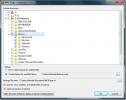Kaip nustatyti „rEFInd“ įkrovos tvarkyklę „Linux“ sistemose
REFInd yra UEFI įkrovos kaupiklis. Tai daug estetiškiau nei numatytasis „Grub“ įkrovos įkėlėjas „Linux“. Tai labai lengvai pritaikoma ir gali būti sukonfigūruota taip, kad lengvai paleistų bet kurią operacinę sistemą kartu su „Linux“! Dar geriau, tai gali leisti vartotojams lengviau valdyti kelias operacines sistemas dvigubos įkrovos tikslai. Tai netgi gerai veikia „Mac“! „REFInd“ įkrovos įkrovos nustatymo procesas „Linux“ nėra per daug sudėtingas. Tai pradedama paprasčiausiai įdiegiant programą iš terminalo „Linux“ sistemoje.
Pastaba: „rEFInd“ įkrovos kaupiklis veikia tik su sistemomis, palaikančiomis UEFI. BIOS režimas neveiks ir nepalaikomas!
„Ubuntu“ instrukcijos

„Ubuntu Linux“ puikiai palaiko „rEFInd“ įkrovos įkroviklį. Pradėti jį dirbti labai lengva, nes pultas daro beveik viską už jus. Norėdami pradėti diegti „rEFInd“ įkrovos kaupiklį Ubuntu, atidarykite terminalo langą. Terminalo langą galima atidaryti paspaudus „Ctrl“ + „Alt“ + T arba „Ctrl“ + „Shift“ + T klaviatūroje.
Kai terminalo langas bus atidarytas ir paruoštas naudoti, naudokite
Apt paketų tvarkytuvė, norėdama įdiegti „rEFInd“ įkrovos tvarkyklės paketą iš „Universe“ programinės įrangos saugyklos.Pastaba: jei dar neįjungėte „Visatos“, įjunkite ją naudodami sudo add-apt-repository visata komandinėje eilutėje.
sudo apt install refind
Kai įvesite diegimo komandą, jūsų „Ubuntu“ kompiuteris pereis rinkdamas kelias skirtingas priklausomybes, reikalingas paleisti įkroviklį sistemoje. Būkite kantrūs, kol tai įdiegsite, ir nekreipkite dėmesio į terminalo langą.
Įdiegus programą, ekrane pasirodys tekstinė grafinė vartotojo sąsaja. Šiame ekrane pamatysite pranešimą, kuriame bus klausiama, ar norite automatiškai įdiegti „rEFInd“ į ESP (UEFI įkrovos skaidinį). Leiskite jam įdiegti. Jei viskas pavyks, „rEFInd“ bus paruoštas naudoti „Ubuntu“.
„Debian“ instrukcijos
„REFInd“ įkrovos kaupiklį gali pasiekti „Debian Linux“ vartotojai per „Main“ programinės įrangos paketo saugyklą. Tačiau „Debian“ yra lėtai judantis „Linux“ paskirstymas, todėl labai rekomenduojame vengti šio paketo už tą, kurį kūrėjas pateikia darbalaukyje. Be to, DEB paketas apima scenarijų „refind-install“, kurį galima lengvai įdiegti įkrovos įkroviklį.
Jei norite sužinoti apie naujausią „DEB“ „rEFInd“ įkrovos įkėlimo programos versiją, turėsite apsilankyti projekto „SourceForge“ puslapyje. Paspauskite čia, suraskite „Failai“ ir atsisiųskite elementą su etikete „refind_0.11.4-1_amd64.deb“. Arba atidarykite terminalo langą paspausdami „Ctrl“ + „Alt“ + T arba „Ctrl“ + „Shift“ + T klaviatūroje ir paleiskite wget atsisiųskite komandą, norėdami ją paimti tiesiai iš interneto.
wget https://sourceforge.net/projects/refind/files/0.11.4/refind_0.11.4-1_amd64.deb/download -O refind_0.11.4-1_amd64.deb
Kai „rEFInd DEB“ paketas bus atsiųstas į jūsų „Debian Linux“ sistemą, laikas įdiegti paketą - naudojant dpkg paketo diegimo komanda.
dpkg -i refind_0.11.4-1_amd64.deb
Įkėlus paketą, gali kilti tam tikrų priklausomybės klaidų. Norėdami tai ištaisyti, paleiskite apt įdiegti -f komanda. Arba, jei reikia daugiau pagalbos, skaitykite mūsų straipsnį, kaip tai padaryti ištaisyti priklausomybės nuo Debian problemas.
sudo apt install -f
Tada „Debian“ galite įdiegti „rEFInd“ įkrovos tvarkyklę vietoje „Grub“ įkrovos tvarkyklės, paleisdami pridedamąją iš naujo įdiegti scenarijus.
sudo -s atsinaujina-diegia
„Arch Linux“ instrukcijos

„Arch Linux“ diegiant „rEFInd“ įkrovos kaupiklį nereikia atsisiųsti paketo iš kūrėjo „SourceForge“ puslapio. Vietoj to turite įdiegti oficialų „Arch Linux“ paketą. Norėdami atidaryti terminalo langą, paspauskite „Ctrl“ + „Alt“ + T arba „Ctrl“ + „Shift“ + T. Tada, atidarius terminalo langą ir pasiruošus naudoti, gali prasidėti diegimas. Naudojant Pacmanas komanda, nustatykite „rEFInd“ paketą.
sudo pacman -S paneigti-efi
Įdiegus „rEFInd“ paketą „Arch Linux“, prie pagrindinio vartotojo abonemento reikia prisijungti. Norėdami prisijungti prie „Arch“ šaknies, naudokite su komanda. Arba, jei šakninė sąskaita užrakinta, pereikite prie jos naudodami sudo -s.
su -
Arba
sudo -s
Dabar, kai terminalo sesija yra šakninė, „rEFInd“ įkrovos tvarkyklę galima greitai nustatyti naudojant pridedamą „refind-install“ scenarijų.
iš naujo įdiegti
„REFInd“ paleidimas „Arch Linux“ turėtų veikti nepriekaištingai, nes pridedamas įdiegimo scenarijus. Tačiau, susidūrus su problemomis ją nustatant, „Arch Linux“ Wiki pateikia puikų programinės įrangos veikimo principą. Norėdami patekti į „Arch Wiki“ puslapį „rEFInd“, spustelėkite čia.
„Fedora“ instrukcijos
Deja, „REFInd“ įkrovos tvarkyklė nėra „Fedora Linux“ projekto dalis. Tačiau laimei, kūrėjas pateikia lengvai įdiegiamą RPM paketą, skirtą naudoti RPM pagrįstiems „Linux“ paskirstymams, todėl vis dar įmanoma jį įdiegti „Fedora“ sistemose.
Norėdami gauti ranką dėl „Fedora“ „RPE“ išleidimo, eikite į projekto „SourceForge“. Kai ten pateksite, atsisiųskite RPM paketą. Arba paleiskite šiuos veiksmus wget komanda paimti jį tiesiai iš interneto.
wget https://sourceforge.net/projects/refind/files/0.11.4/refind-0.11.4-1.x86_64.rpm/download -O refind-0.11.4-1.x86_64.rpm
„REFInd RPM“ paketo įdiegimas „Fedora Linux“ atliekamas naudojant Dnf įrankis. Nustatykite tai savo sistemoje naudodami žemiau pateiktą komandą.
sudo dnf install refind-0.11.4-1.x86_64.rpm
Po diegimo proceso įkrovos įkėlimo programą galima lengvai suaktyvinti „Fedora Linux“, kaip ir daugelį kitų šiame vadove esančių operacinių sistemų: su diegimo scenarijumi.
sudo refind-install
„OpenSUSE“ instrukcijos
Panašiai kaip „Fedora Linux“, oficialiose „OpenSUSE“ programinės įrangos saugyklose nėra rEFInd palaikymo. Taigi tiems, kurie nori naudoti šį įkrovos tvarkyklę „OpenSUSE“, turės atsisiųsti RPM iš kūrėjo. Norėdami jį gauti, spustelėkite čia ir atsisiųskite „refind-0.11.4-1.x86_64.rpm “. Arba paleiskite wget ir atsisiųskite tiesiai iš terminalo.
wget https://sourceforge.net/projects/refind/files/0.11.4/refind-0.11.4-1.x86_64.rpm/download -O refind-0.11.4-1.x86_64.rpm
Baigę atsisiųsti, įdiekite „rEFInd RPM“ paketą „OpenSUSE Linux“ naudodami zypperis komanda.
„sudo zypper“ įdiegti „refind-0.11.4-1.x86_64.rpm“
Įdiegę RPM paketą, įjunkite įkrovos kaupiklį savo „OpenSUSE“ kompiuteryje paleisdami pridedamą sąrankos scenarijų.
sudo refind-install
Paieška
Naujausios žinutės
Atsisiųskite ir tvarkykite „Flickr“ nuotraukas darbalaukyje
Bulkr yra puiki darbalaukio nuotraukų naršyklė, siųstuvas ir organi...
„Mp3 Diags“: ištaisykite MP3 garso failų problemą
MP3 dienoraščiai yra geriausias įrankis, skirtas jūsų muzikos garso...
Kaip nustatyti „NetSurf“ naršyklę „Linux“
„NetSurf“ yra kelių platformų interneto naršyklė. Jis sukurtas taip...